Google Meet (antes conocido como Hangouts Meet) es una solución de videoconferencias de alta calidad, cuya interfaz intuitiva y rápida es ideal para organizar reuniones de forma remota con equipos de trabajo, clientes, compañeros de estudio y amigos.
¿Cuáles son las características principales de Google Meet?
- Videollamadas ilimitadas: solo con una cuenta de Google, es posible realizar un número ilimitado de reuniones de hasta 100 personas en cualquier lugar del mundo con una duración máxima de 60 minutos gratis (o de hasta 250 personas sin límite de tiempo con una versión paga).
- Chat: envía mensajes, archivos o enlaces a los demás participantes durante las videoconferencias. El historial del chat desaparece una vez termina la llamada.
- Pantalla compartida: presenta diapositivas, documentos y más, compartiendo tu pantalla completa o la ventana de una aplicación con los demás participantes.
- Subtítulos en tiempo real: la tecnología de reconocimiento de voz de Google permite activar subtítulos instantáneos en varios idiomas para tus reuniones.
- Acceso fácil y rápido a las videollamadas mediante un enlace y con una cuenta de Google.
- Pizarra virtual: la herramienta Jamboard permite explicar temas, intercambiar ideas y colaborar con los participantes de una llamada en tiempo real, lo cual puede ser bastante útil especialmente en el ámbito académico.
- Integración con aplicaciones de Google: comparte archivos como documentos, hojas de cálculo o presentaciones para colaborar en tiempo real desde la nube de Drive.
- Multiplataforma: entra a tus reuniones de Meet desde tu computadora, móvil o tablet con una conexión a Internet.
¿Te gustaría agregar un fondo virtual o efectos visuales? Esto y más es posible gracias a diferentes extensiones que se han creado para la plataforma. En este artículo hemos reunido los mejores plugins para Google Meet, donde encontrarás herramientas para llevar la asistencia de tus reuniones o controles para impedir que los participantes inviten a otras personas.
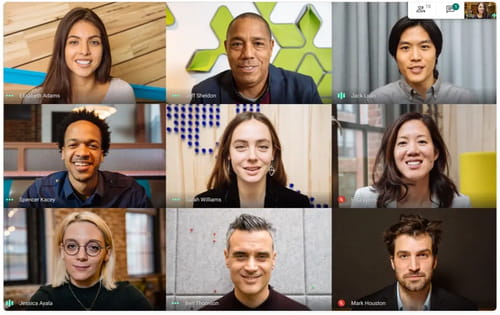
¿Cómo instalar Google Meet en tu PC?
Tras clicar sobre el botón de descarga al principio de esta página, necesitarás iniciar sesión con tu cuenta de Google si no lo has hecho aún. Entonces, verás el siguiente icono en la parte derecha de la barra de direcciones de tu navegador:
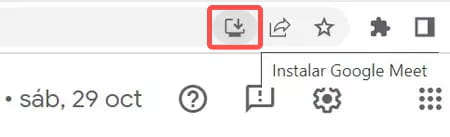
Solo tendrás que pulsar sobre el mismo para instalar la app web progresiva de Google Meet y que esta aparezca en tu escritorio.
¿Cómo hacer una reunión en Google Meet?
Para crear una reunión gratis, pulsa en Nueva reunión y elige si deseas iniciar la videollamada al instante, después o programarla en Google Calendar. En los dos primeros casos, obtendrás un enlace que debes enviar a los participantes. Una vez iniciada la videoconferencia, encontrarás el enlace en Detalles de la reunión.
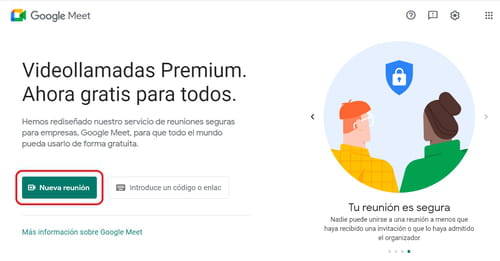
Cuando quieras programar una videoconferencia en Calendar, crea el evento, agrega el correo electrónico de los invitados y pulsa en Guardar y Enviar para que los participantes reciban la notificación y el enlace. Para unirte a una reunión de Meet, sólo haz clic en el vínculo de la reunión que te compartan o recibas en la invitación por correo electrónico, debajo del enunciado Unirse con Google Meet.
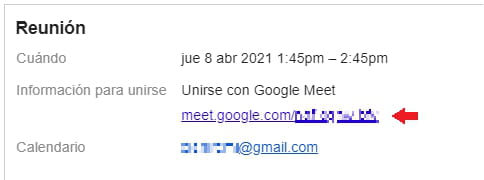
Además, para los clientes de Google Workspace y G Suite para Centros Educativos, Meet ofrece funciones adicionales. Para entender mejor cómo integrarlo y sincronizarlo con Google Calendar u otros servicios (y sacarle así el máximo partido), consulta la guía oficial de Google.
¿Es Google Meet gratis?
Solo necesitas una cuenta de Google para usar Meet gratuitamente. Ahora bien, Meet también ofrece funciones avanzadas para empresas e instituciones educativas, que permiten acoger hasta 250 participantes internos y externos en una reunión sin límite de tiempo, grabar las reuniones y guardarlas en Drive, hacer encuestas, grupos de trabajo y emisiones en directo, entre otras posibilidades. Puedes consultar los precios de los planes de pago para Meet.
¿Es seguro?
Meet asegura la seguridad y privacidad de los usuarios al proteger las videollamadas y datos compartidos mediante un cifrado en tránsito y en reposo y a través de controles antihackers. Además, solo pueden entrar a la reunión las personas que han recibido la invitación o que son aceptadas por el organizador.
¿Cuáles son las mejores alternativas a Google Meet?
Si no te decides por Meet, puedes consultar nuestra selección de las mejores apps para hacer videollamadas grupales gratis.
¿Cuánto tiempo dura una reunión en Meet gratis?
Actualmente, las reuniones gratuitas de Google Meet tienen un límite máximo de duración de 60 minutos por sesión. Después de este tiempo, la reunión se cerrará automáticamente y los usuarios deberán iniciar una nueva sesión si desean continuar con la conversación. Es importante destacar que esta restricción de tiempo solo aplica a las cuentas gratuitas de Google Meet, mientras que las cuentas empresariales o educativas pueden tener limitaciones de tiempo diferentes o no tener ninguna limitación en este aspecto.
¿Cómo compartir pantalla en Google Meet?
Los pasos a seguir son los siguientes:
- Únete a una videollamada de Google Meet.
- En la parte inferior de la pantalla, haz clic en "Presentar ahora".
- Selecciona la opción "Toda la pantalla", "Una ventana" o "Una pestaña", según lo que desees compartir.
- Haz clic en "Compartir" para empezar a compartir tu pantalla con los demás participantes.
- Para dejar de compartir, haz clic en "Dejar de compartir".
- Google meet para pc
- Descargar google meet para pc
- Descargar meet para pc
- Google drive para pc > Programas - Almacenamiento en la nube
- Google home para pc > Programas - Otros
- Descargar google chrome para pc > Programas - Navegadores
- Quitar tendencias de búsqueda google chrome pc > Guide
- Cómo borrar las sugerencias de Google: Chrome, Android... > Guide


